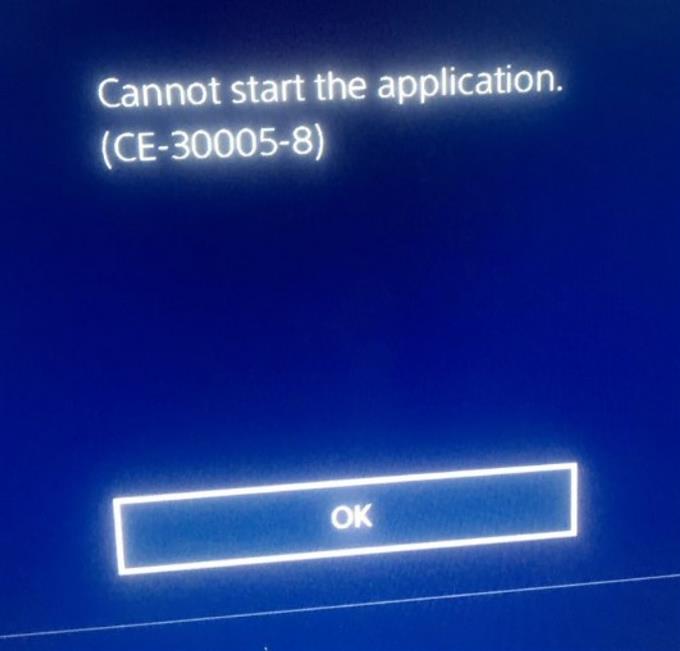Har du problemer med at spille et spil eller et program og få fejl CE-30005-8 på din PS4? Hvis du gør det, har du enten et let problem at løse, eller et alvorligt problem, der kræver tinkering med hardwaren. Lær hvad du kan gøre ved dette problem ved at fortsætte med denne vejledning.
Hvad er årsagerne til PS4 CE-30005-8 fejl?
Hvis du får en CE-30005-8-fejl, når du prøver at spille et spil eller åbne et program på din PS4, er årsagen til problemet sandsynligvis en hardwarefejl. I de fleste tilfælde kan årsagerne være enten en dårlig diskafspiller eller en ødelagt harddisk. For andre kan det spores til et softwareproblem eller en skade på spildisken. Lad os tale om hver af disse ting hurtigt nedenfor.
Dårlig Blu-Ray / DVD-læser.
I årenes løb har mange PS4-spillere nået ud til os om, at deres PS4 ikke længere læser nogen disk, som de indsætter, og i mange af disse tilfælde får de næsten altid fejlen CE-30005-8.
Hvis du får denne fejl på din PS4, når du prøver at afspille fra en fysisk disk, er det sandsynligt, at din konsol har problemer med at læse et spil. Dette kan forekomme, hvis din PlayStation 4 Blu-Ray / DVD-læser ikke fungerer korrekt, eller hvis den af en eller anden grund er blevet beskadiget.
Denne type problem kan være midlertidig eller permanent, afhængigt af tilstanden på din hardware.
Ridset eller revnet disk.
Hvis du kun støder på CE-30005-8, når du indsætter et bestemt spil i PlayStation 4 DVD-afspilleren, og resten af dine spil fungerer fint, kan dit problem kun være med dette spil. Du vil sikre dig, at din spildisk er i god stand, før du indsætter den i din PS4 DVD-læser for at undgå problemer.
Beskadiget harddisk.
For andre PS4-afspillere kan CE-30005-8 være en fejl, der indikerer et problem med den interne harddisk eller den eksterne harddisk.
Hvis denne fejl vises, uanset hvilket program eller spil du prøver at køre, har du muligvis et problem med lagerplads eller harddisk.
Korrupt PS4-software.
I nogle sjældne tilfælde kan CE-30005-8 forekomme på grund af en beskadiget PlayStation 4-software eller en dårlig database. Begge tilfælde er dokumenteret at være ansvarlige for dette problem i nogen tid nu. Hvad du kan gøre for at rette denne fejl er at enten genopbygge databasen eller omformatere harddisken.
Sådan rettes CE-30005-8 fejl på PS4?
At kende årsagen til PS4-fejl CE-30005-8 er kun en del af effektiv håndtering af den. Du skal også gøre de rigtige løsninger for at ordne det for godt. Nedenfor er nogle af de kendte rettelser til dette problem.
Sørg for, at softwaren er fuldt opdateret.
Først vil du sikre dig, at softwaremiljøet på din PS4 kører den seneste opdatering. Dette betyder at opdatere alle spil, applikationer og software.

Når du har gjort opdateringsmuligheden, kan du begynde at gøre de løsninger, der følger.
Slip af med mods.
Hvis din PS4s software er blevet ændret, foreslår vi, at du vender den tilbage til sin officielle version. Nogle brugere har rapporteret til os, at dette var en fungerende løsning for dem.
Rens spildisken.
Hvis CE-30005-8 kun vises, når du indsætter en spildisk, skal du sørge for at rengøre det spil korrekt. Du kan tørre det af med en ren, blød klud eller en mikrofiberklud for at fjerne støv, fingeraftryk og snavs.
Hvis din spildisk er revnet eller har dybe ridser, kan det forårsage læsningsproblemer til PS4. Brug kun diske, der er rengjort og i god stand.
Husk, at din PS4 kan fortsætte med at læse diske, der har ridser på det meste af tiden. Du vil dog overveje at erstatte det spil, der giver dig fejlen, hvis du ser, at disken har alvorlige ridser eller revner i sig.
Slet spildata fra harddisken.
En anden ting at gøre her, især hvis du kun har et problem med et enkelt spil, er at slette spillets data fra din konsol. Det er muligt, at spildataene er blevet beskadiget, så hver gang du prøver at indlæse et gemepunkt, får det PS4 til at gå ned.
Hvis det er nødvendigt, skal du prøve at slette spillet helt fra harddisken og geninstallere det fra bunden.
Dette skal hjælpe dig med at fortælle, om du kun har at gøre med et enkelt spil, eller om det er noget andet.
Hvis du gemmer spildata som gemte spil på en ekstern harddisk, skal du sørge for også at slette dem, før du geninstallerer spillet.
Genopbyg PS4-database.
Hvis du fortsætter med at få CE-30005-8, kan du prøve at genopbygge systemdatabasen på din PS4 for at løse fejlen. At genopbygge databasen betyder at bruge sikker tilstand. Du skal gøre dette, hvis fejlen opstår i alle dine spil eller applikationer og ikke kun en.

Følg disse trin for at genopbygge databasen:
- Sluk PS4 helt.
- Når enheden er slukket, skal du trykke på og holde nede Strøm knap. Slip det, når du har hørt to bip: et, når du oprindeligt trykker på, og et andet omkring syv sekunder senere.
- Når PS4 starter i “Sikker tilstand,“ tilslut en DualShock 4-controller til din PS4 med et USB-kabel, og tryk på PS knap.
- Vælg indstillingen “Genopbyg database”.
- Vent til processen er færdig derefter genstart PS4.
Udskift harddisken.
Hvis ingen af ovenstående løsninger har fungeret på dette tidspunkt, er den mest sandsynlige synder din harddisklager. Det kan være den interne standardharddisk eller den eksterne harddisk, du har tilføjet. Dette afhænger af, hvilken type opsætning du har. Uanset hvad, vil du sikre dig, at du udskifter harddisken for at rette denne fejl.
Foreslåede målinger:
- Sådan rettes FIFA 21, der ikke kan oprette forbindelse til EA-serverfejl | NY 2020!
- Sådan løses FIFA 21 installeres ikke (problemer med download) | NY 2020!
- Sådan løses problemer med Super Mario 3D All-Stars Crashing NY 2020!
- Sådan rettes Serious Sam 4 Crashing (eller vil ikke starte) NY 2020!
Besøg vores androidhow Youtube Channel for mere fejlfinding af videoer og tutorials.